苹果手机是如今市场上备受欢迎的智能手机之一,其强大的功能和稳定的性能使其成为许多人的首选,其中横屏模式是一项非常实用的功能,可以在观看视频、玩游戏或者浏览网页时提供更好的视觉体验。对于一些新手用户来说,可能不太清楚如何调整苹果手机的横屏设置。在本文中我们将详细介绍苹果手机如何调整横屏模式的步骤,让您可以轻松享受更广阔的视野和更方便的操作体验。
iphone横屏设置步骤
具体方法:
1.这里以iphone 6手机为例进行演示。
iphone设置横屏第一步:打开iphone手机,解屏后点击桌面的小白点。
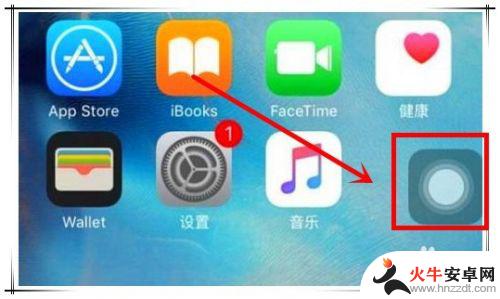
2.iphone设置横屏第二步:在打开的弹出窗口中,点击“控制中心”选项,即可打开常用功能快捷菜单。
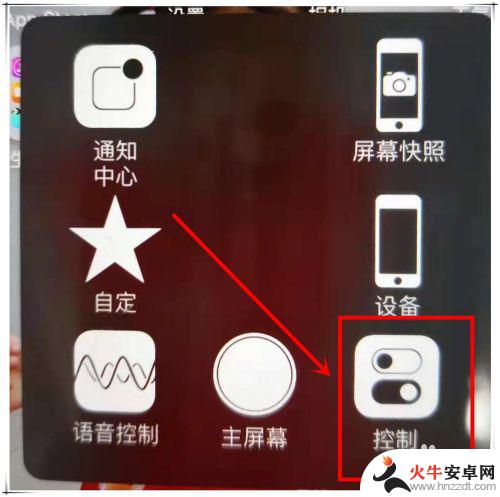
3.iphone设置横屏第三步:也可以在手机桌面解屏状态下,用手指从屏幕底上滑。同样可以打开常用功能快捷菜单。

4.iphone设置横屏第四步:在打开的常用功能快捷菜单中,右上角处可以看到一带锁的循环图标。目前是暗的,未点亮状态,表示该iphone手机目前未开启横屏功能。
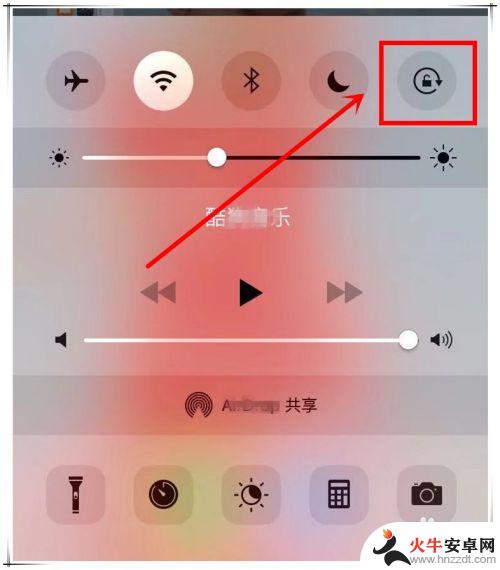
5.iphone设置横屏第五步:而要开启iphone手机的横屏功能,则只需点亮这个带锁的循环图标即可。
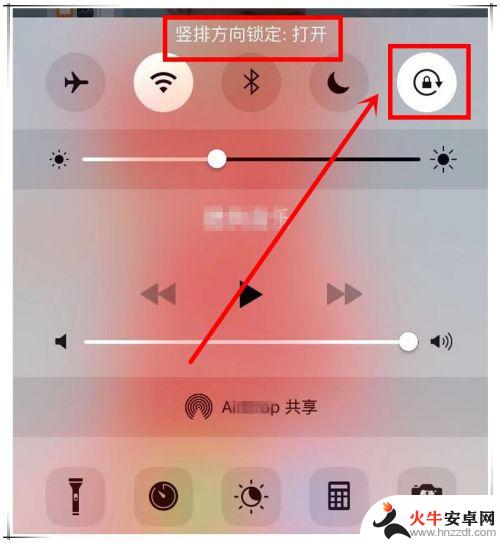
6.iphone设置横屏第六步:这样,当你的手机浏览一些支持横屏的APP时。横拿手机时,就会发现内容可以横屏了。
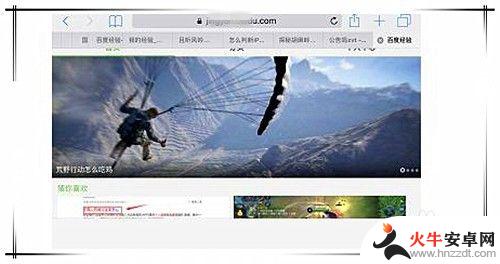
以上就是苹果手机如何调整横屏教程的全部内容,如果你遇到这种情况,可以尝试以上方法来解决,希望对大家有所帮助。











